使用启动盘找回数据盘文件
文档目的:当用户使用uos操作系统无法进入桌面环境时,需要将数据盘中重要文件拷贝出来,可以使用该文档方法进行操作!
1、格式化优盘
通过windows系统将32GB U盘格式话为ntfs格式。(一般情况下,U盘通常为fat32格式,如果拷贝单个大于4GB的文件时会失败,同时windows系统下将U盘格式化为ntfs格式的话,速度会更快)。
2、准备一个UOS系统启动优盘
通过U盘启动盘引导,进入系统安装初始界面。同时开机前同时插入32GB U盘
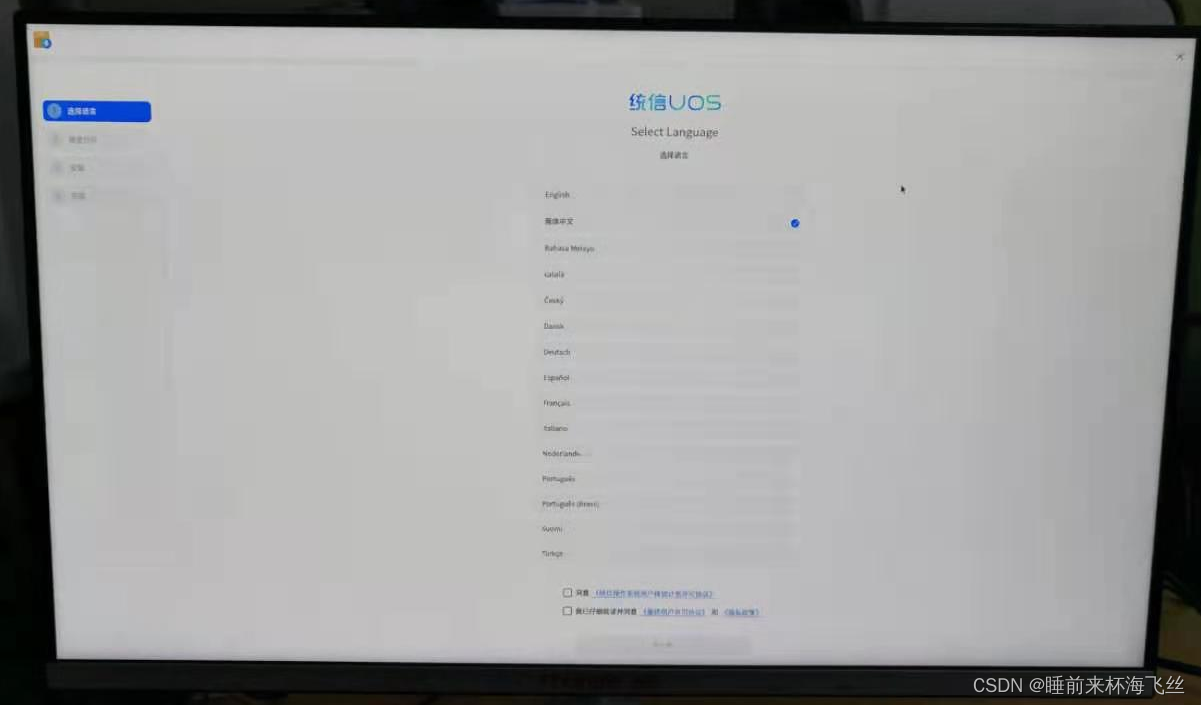
3、进入UOS PE系统
ctrl+atl+F2 切换终端,进入uos PE。该模式下可以通过sudo提权获取root权限

4、查看硬盘信息
lsblk查看目前所有可用设备信息,可以看到启动盘 U盘为 sda1,同时处于挂载状态,32GB U盘为sdb1,处于未挂载状态,源主机数据盘为 nvme0n1p5,处于未挂载状态
5、查看挂载信息
df -TH 查看同样可以看到,32GB U盘和源主机数据盘未挂载
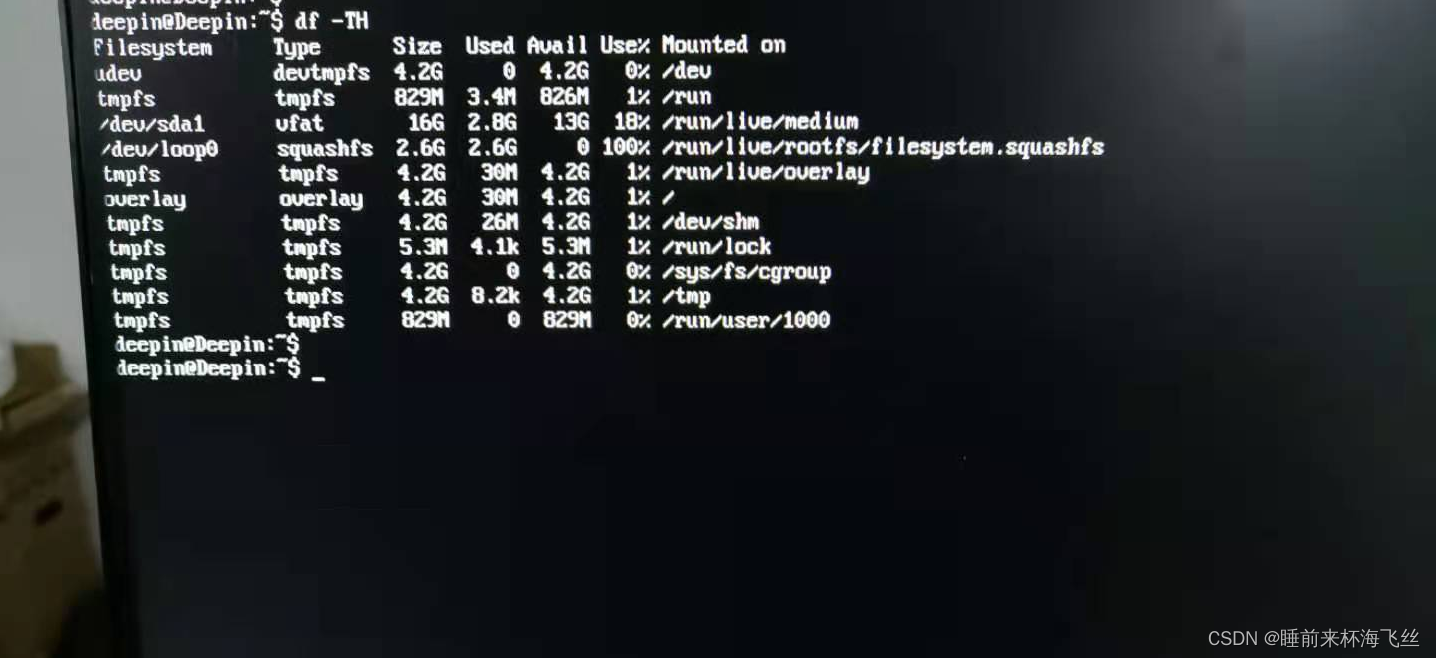
6、查看路径信息
查看当前所在目录为 /home/deepin
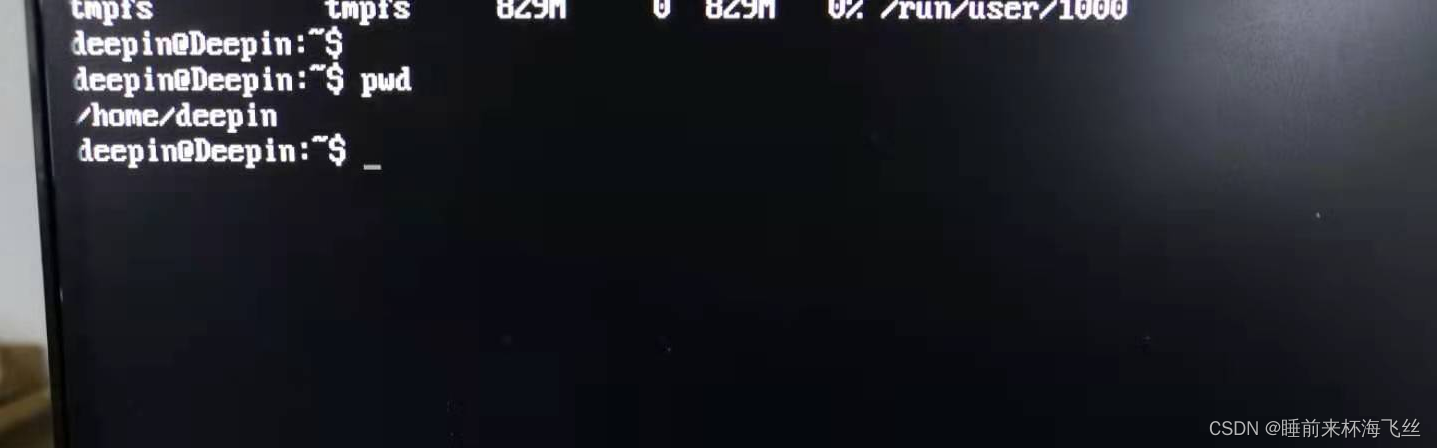
7、找到Desktop目录
该目录下文件为Desktop目录
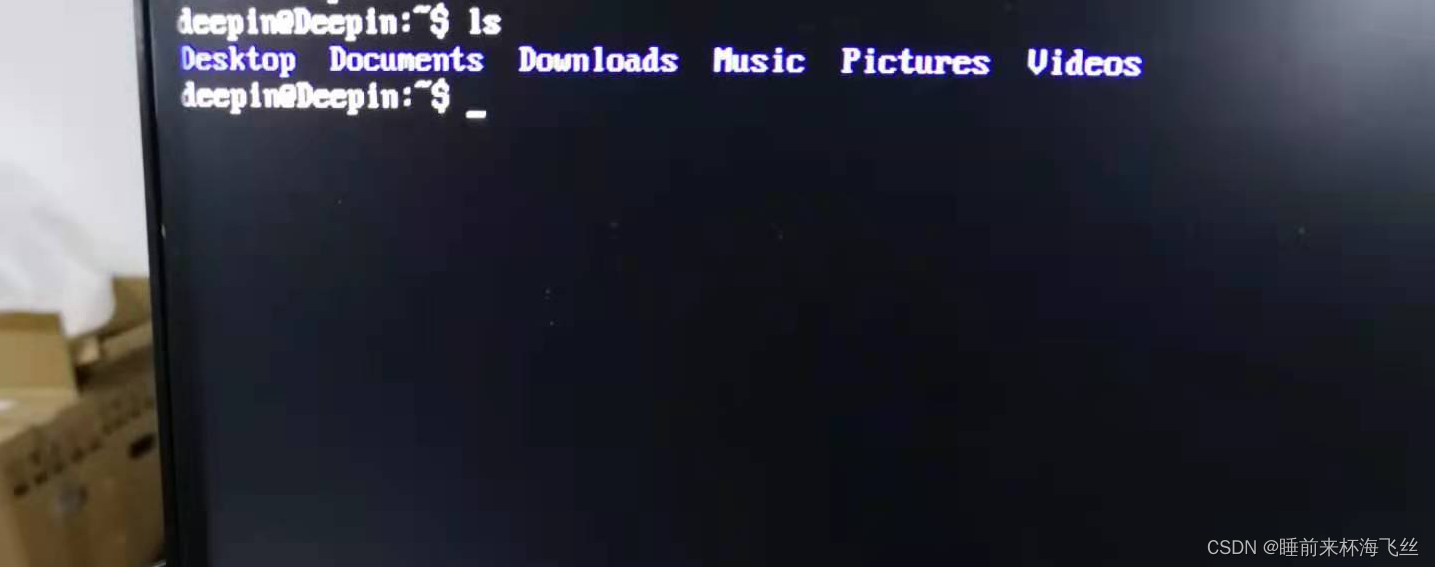
8、安装器文件
Desktop目录下文件为系统安装器文件
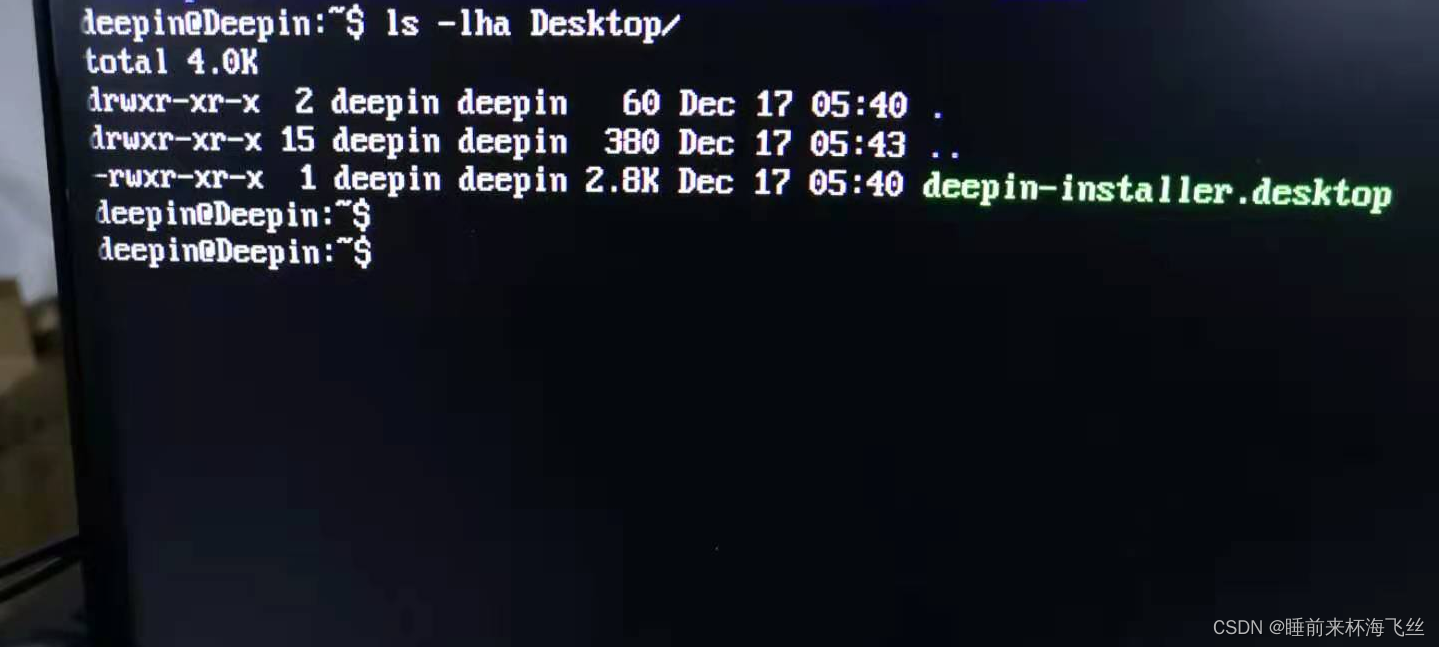
9、挂在数据盘
将源主机下数据盘设备挂载到/home/deepin/Desktop 目录下
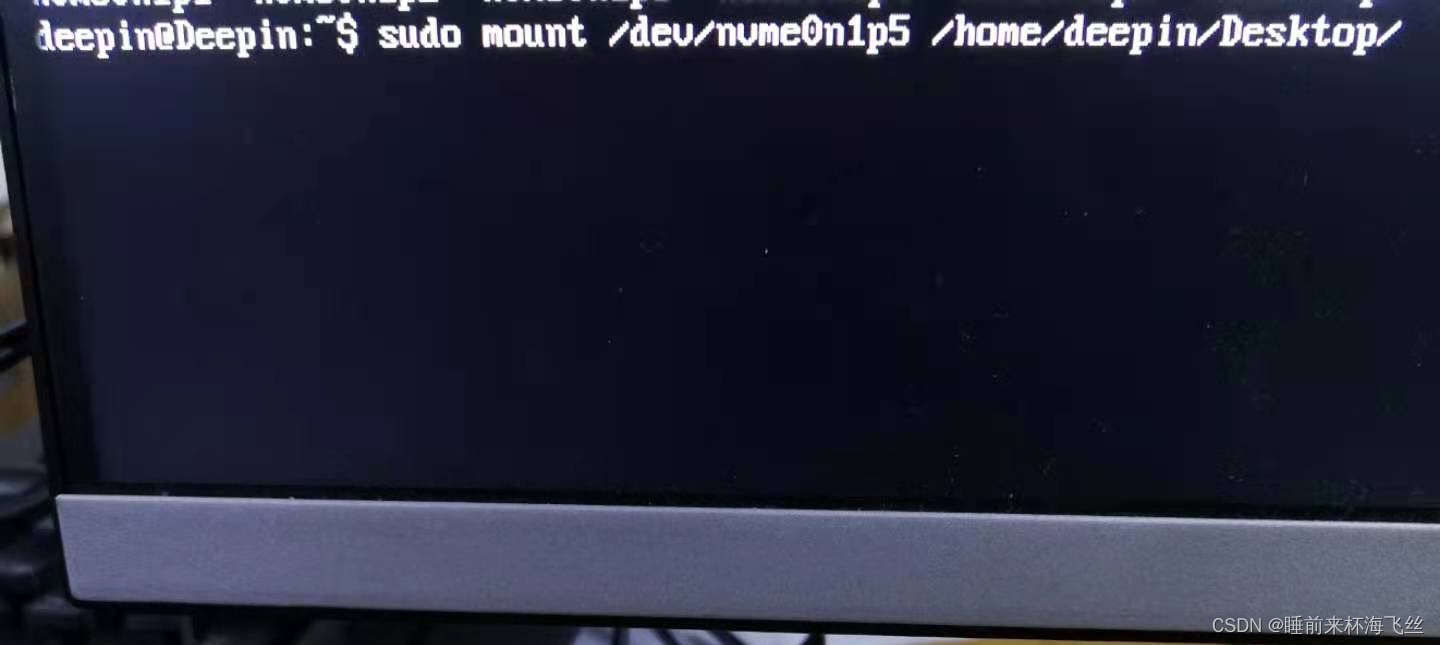
10、查看是否挂载成功
df -TH 看到源主机数据盘 /dev/nvme0n1p5已经挂载之指定目录 /home/deepin/Desktop
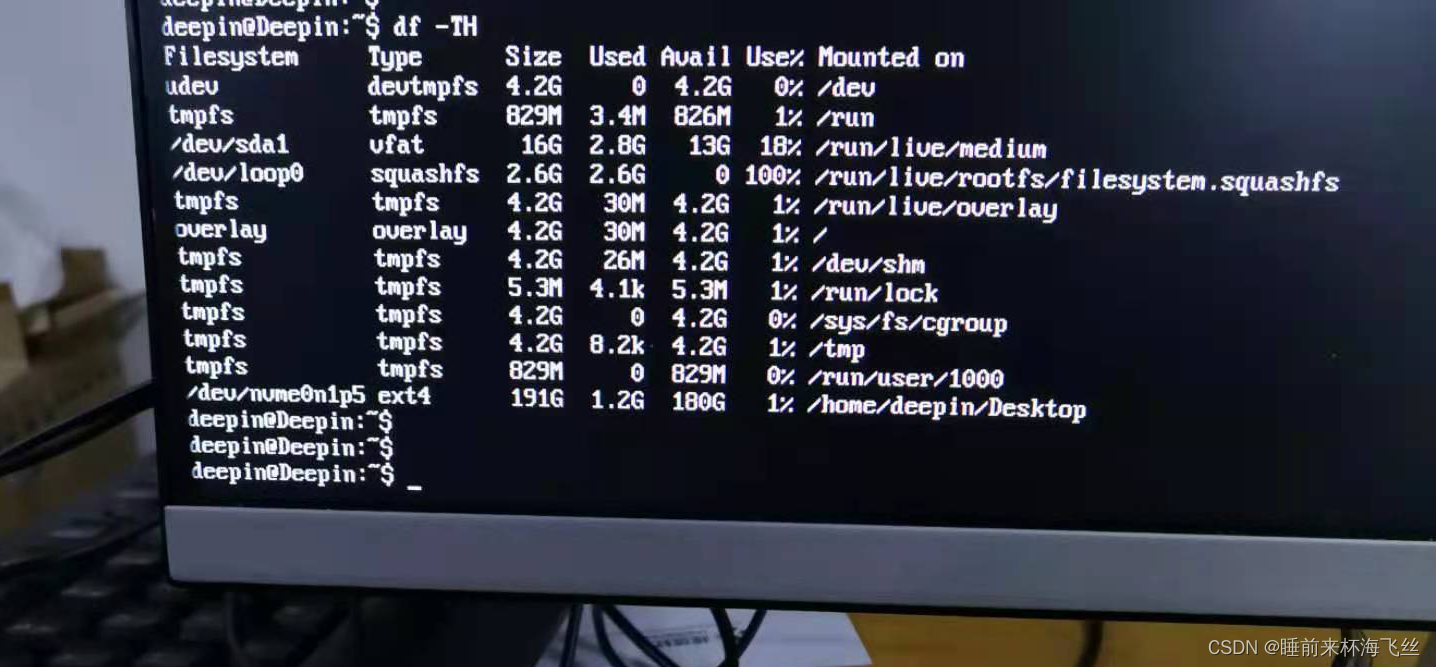
11、找到重要文件
在/home/deepin/Desktop/home/uos/Desktop 目录下可以看到源主机桌面上的文件,但是文件名为乱码状态

12、打包重要文件
返回到 /home/deepin/Desktop/home/uos目录下,将桌面下所有文件打tar.gz包,名为beifen.tar.gz

13、可以看到打好的tar.gz包大小为64M
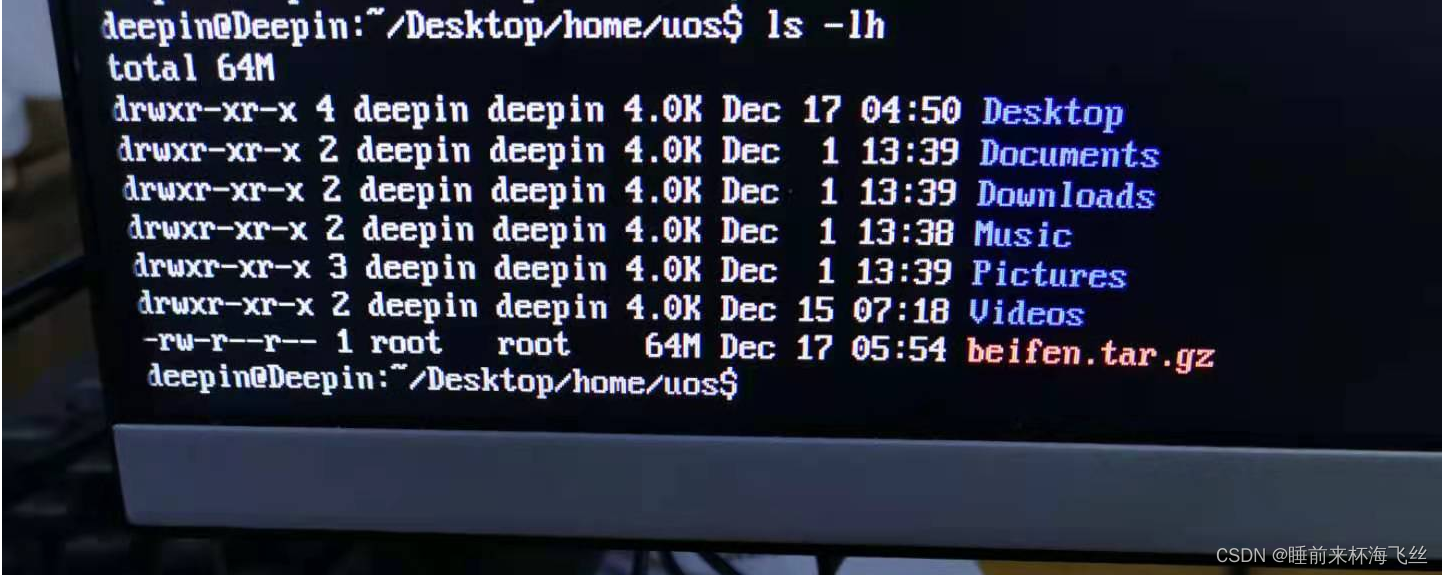
14、建立挂载点 /mnt/beifeng

15、将32G U盘以读写特殊选项挂载至/mnt/beifeng

16、df -TH可以看到32U盘已挂载
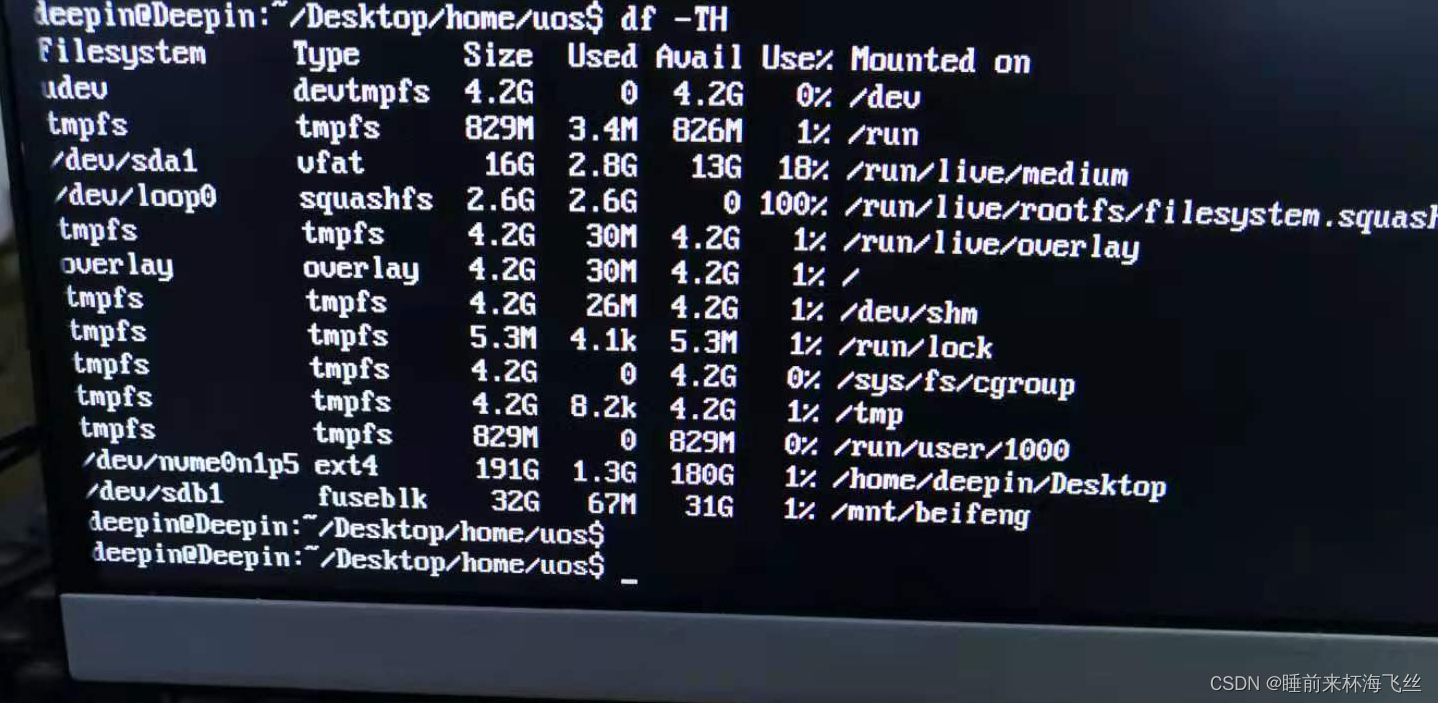
17、将打好的tar.gz包拷贝至/mnt/beifeng目录中
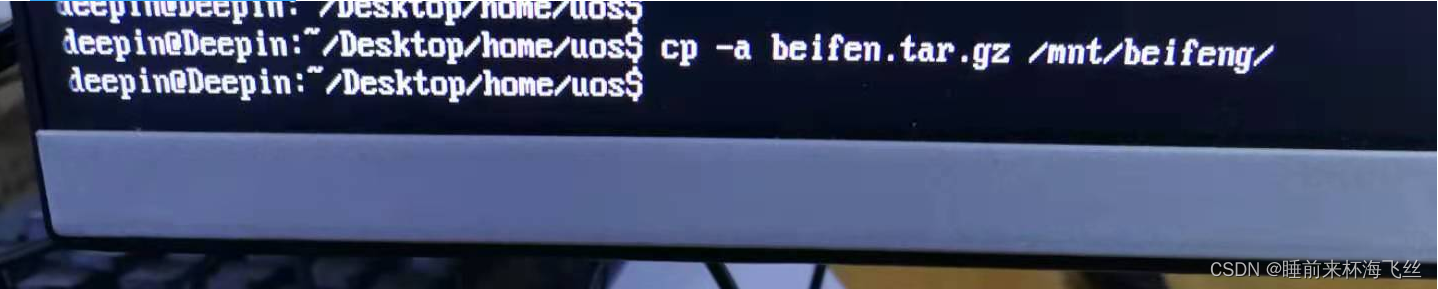
18、卸载32GB U盘

19、Ctrl+alt+F1切换回图形化安装界面后退出安装
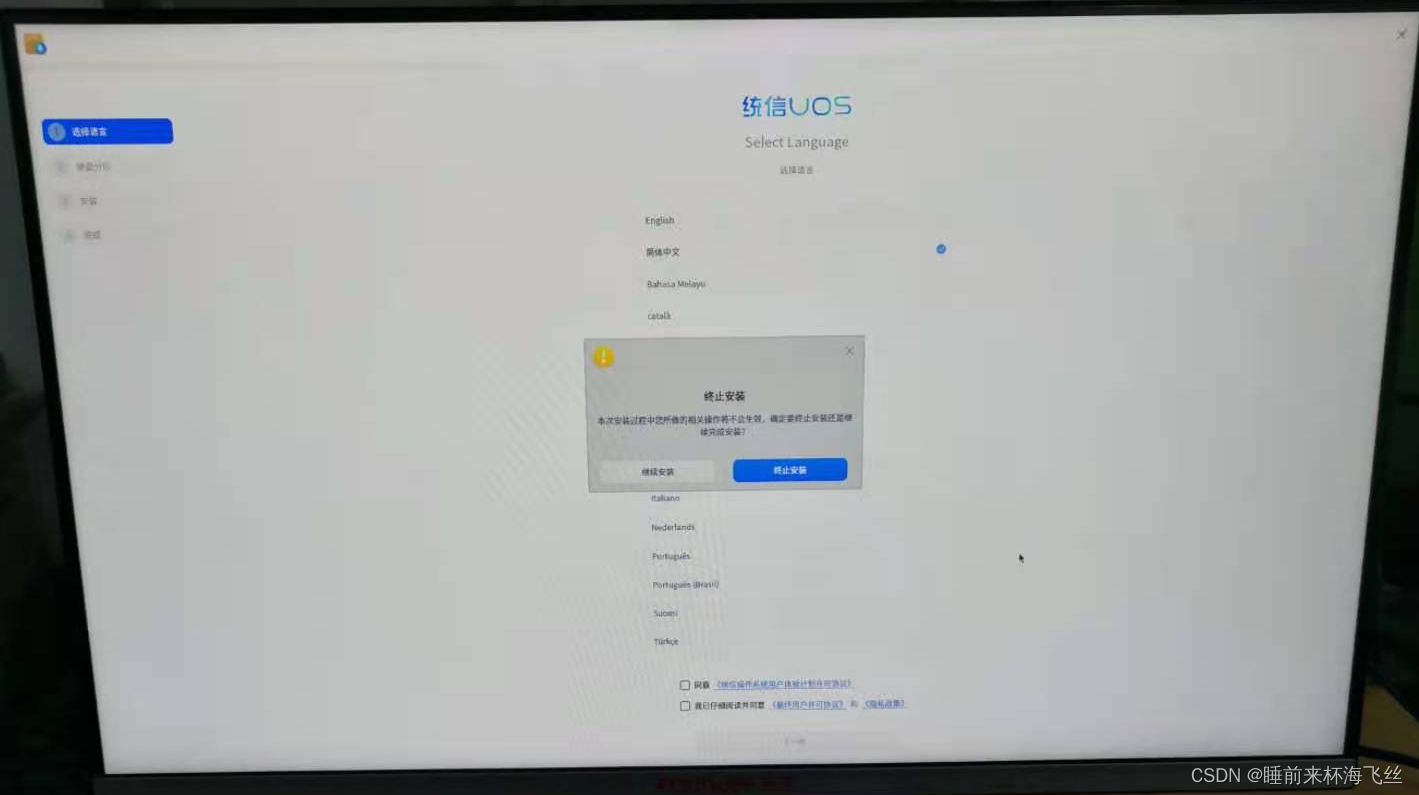


























 3240
3240











 被折叠的 条评论
为什么被折叠?
被折叠的 条评论
为什么被折叠?










